
Nova različica sistema Windows, ki, kot veste, bo postala zadnja, prejela več prednosti pred vašimi predhodniki. Pojavila se je nova funkcionalnost, postala je bolj priročna za delo z njim in prav tako postala lepša. Vendar pa, kot je znano, da namesti Windows 10, potrebujete internet in poseben zagonski nalagalnik, vendar ne morejo vsi privoščiti prenosa več gigabajtov (približno 8) podatkov. Za to lahko ustvarite zagonski pogon Flash ali zagonska diska z operacijskim sistemom Windows 10, tako da se datoteke nenehno z vami.
Ultraiso je program za delo z navideznimi pogoni, diski in slik. Program ima zelo obsežno funkcionalnost in upravičeno velja za eno izmed najboljših na svojem področju. V njem bomo naredili naš Windows 10 Boot Flash Drive.
Prenesite ultraise.
Kako ustvariti zagonski pogon ali disk z operacijskim sistemom Windows 10 v Ultraisu
Če želite ustvariti zagonski pogon ali disk z operacijskim sistemom Windows 10, morate najprej prenesti Uradna spletna stran Agent za ustvarjanje medijev.
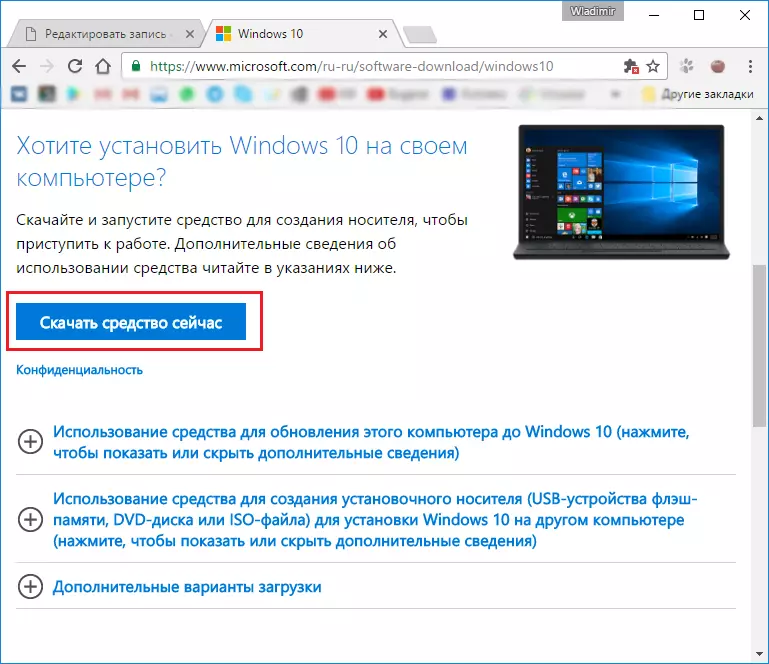
Zdaj zaženemo, kaj ste pravkar prenesli in sledili vodstvu monterja. V vsakem novem oknu kliknite »Naprej«.
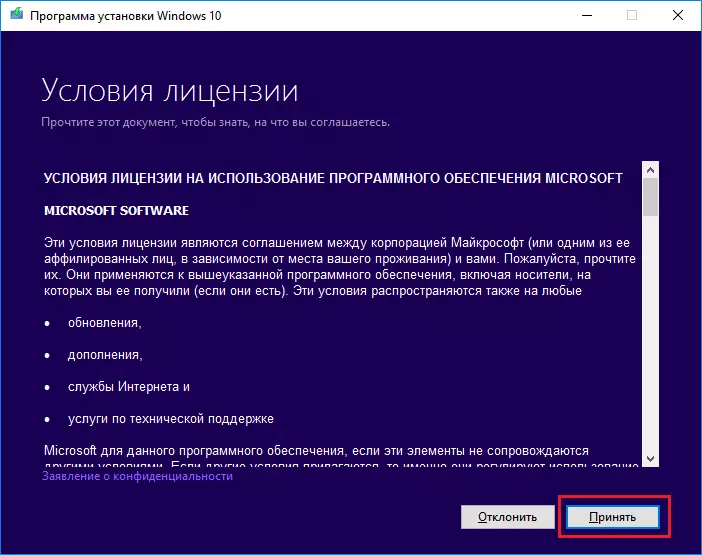
Po tem morate izbrati »Ustvarite namestitveni medij za drug računalnik« in znova kliknite gumb »Naprej«.

V naslednjem oknu izberite arhitekturo in jezik vašega prihodnjega operacijskega sistema. Če se nič ne bo spremenilo, samo odstranite kljukico z "Uporabi priporočene parametre za ta računalnik"
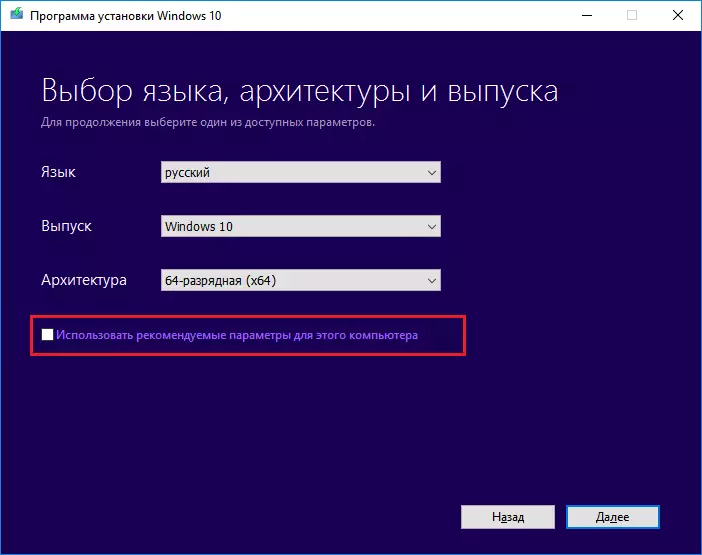
Nato boste ponudili ali shranili Windows 10 na izmenljive medije ali ustvarite datoteko ISO. Zanima nas druga možnost, saj Ultraiso deluje s takšno vrsto datotek.

Po tem podajte pot za datoteko ISO in kliknite »Shrani«.
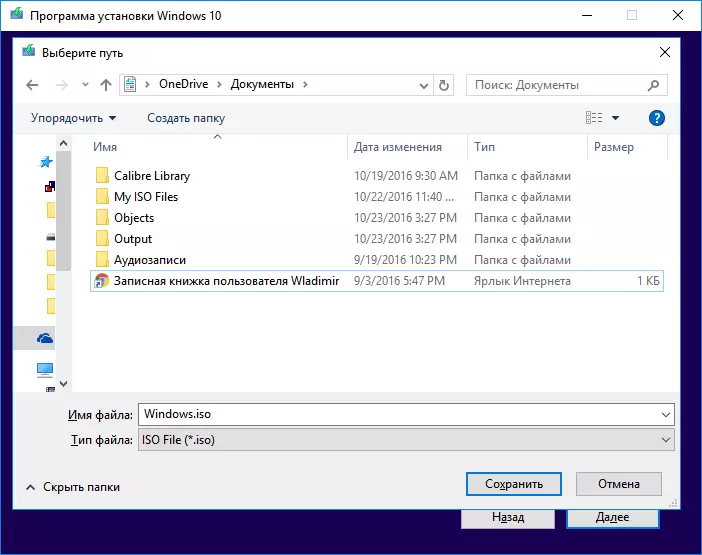
Po tem se Windows 10 zagon zažene in shrani v datoteko ISO. Morate samo počakati, da se vse datoteke naložijo.
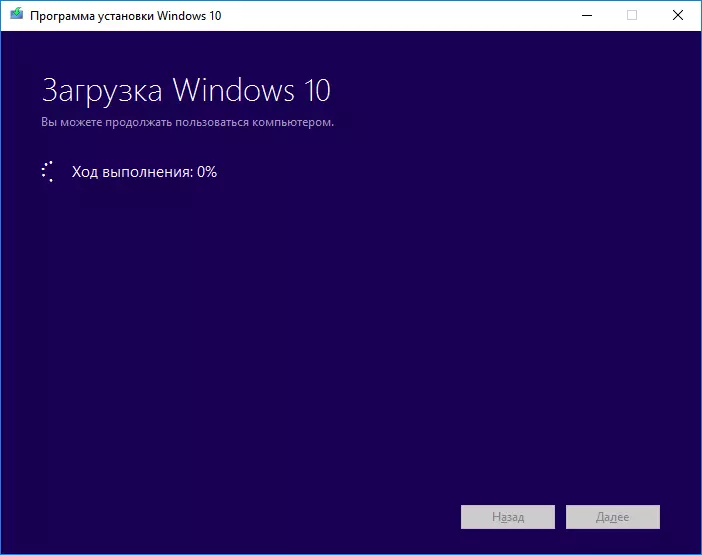
Zdaj, ko je Windows 10 uspešno naložen in shranjen v datoteki ISO, moramo odpreti preneseno datoteko v programu Ultraiso.

Po tem, izberite element menija "Samodejno nalaganje" meni in kliknite »Snemanje slike na trdem disku«, da ustvarite nalaganje bliskovnega pogona.

Izberite medij (1) v oknu, ki se prikaže in zapišite (2). Strinjam se z vsem, kar se bo pojavilo in nato počakajte, da se snemanje konča. Med snemanjem se lahko pojavi napaka "Morate imeti skrbniške pravice." V tem primeru morate ogledati naslednji članek:
Lekcija: »Ultraiso reševanje problemov: morate imeti skrbniške pravice«

Če želite ustvariti zagonsko disketo Windows 10, nato namesto pisanja slike trdega diska, morate izbrati »Napiši CD sliko« v orodni vrstici.

V oknu, ki se prikaže, izberite želeni pogon (1) in kliknite »Zapišite« (2). Po tem pričakujemo, da bomo zaključili zapis.
Seveda, poleg ustvarjanja operacijskega sistema Windows 10 Boot Flash pogon, lahko ustvarite zagonski USB bliskovni pogon operacijskega sistema Windows 7, ki ga lahko preberete v članku na spodnji povezavi:
Lekcija: Kako narediti zagonski USB flash pogon 7
Tukaj je takšna preprosta dejanja, lahko ustvarimo zagonsko disketo ali zagonski USB bliskovni pogon. V Microsoftu je razumel, da ne bi imel dostopa do interneta, in posebej je imel ustvarjanje slike ISO, zato je bilo zelo preprosto narediti to.
